日付から曜日を算出することができるエクセル関数のWEEKDAY関数の使い方について解説していきます。
意外とエクセルで日付を扱うのは多いもの。
一々カレンダーから曜日を調べなくても、入力された日付から簡単に曜日を算出することができます。

WEEKDAY関数の使い方
WEEKDAY関数は、算出元となる日付と曜日の種類の2つを指定して使います。
WEEKDAY関数の入力規則
WEEKDAY関数の入力規則についてみていきます。
| 1 (日曜) ~ 7 (土曜) の範囲の整数。項目 | 内容 |
|---|---|
| 規則 | =WEEKDAY ( 日付 , 曜日の種類 ) |
| 日付 | 曜日を算出したい日付を指定します。 |
| 曜日の種類 | 月~日、日~土などの算出す曜日の種類を指定します。(省略可:省略時は1) |
実際の使用サンプル
= WEEKDAY ( A2 , 1 ) もしくは、 = WEEKDAY ( A2 )
A2の日付を曜日の種類1で算出し、結果は1~7までの数値で表されます。
曜日の種類一覧表
| 指定番号 | 曜日の種類 |
|---|---|
| 1または省略 | 1 (日曜) ~ 7 (土曜) の範囲の整数。 |
| 2 | 1 (月曜) ~ 7 (日曜) の範囲の整数。 |
| 3 | 0 (月曜) 〜 6 (日曜) の範囲の整数。 |
| 11 | 1 (月曜) ~ 7 (日曜) の範囲の整数 |
| 12 | 1 (火曜) ~ 7 (月曜) の範囲の整数 |
| 13 | 1 (水曜) ~ 7 (火曜) の範囲の整数 |
| 14 | 1 (木曜) ~ 7 (水曜) の範囲の整数 |
| 15 | 1 (金曜) ~ 7 (木曜) の範囲の整数 |
| 16 | 1 (土曜) ~ 7 (金曜) の範囲の整数 |
| 17 | 1 (日曜) ~ 7 (土曜) の範囲の整数 |

WEEKDAY関数の入力手順
エクセル関数は関数の挿入ではなく、予測変換を使用して入力するのがおすすめです。詳しくは「関数の挿入を使わないで予測変換を使う理由3つ」をご覧ください。
曜日を表示したいセルを選択し、「=WEEKDAY」と入力してください。※ 小文字でもOKです。
関数の予測変換が表示されるので、WEEKDAYを上下キーで選択しTabを押してください。
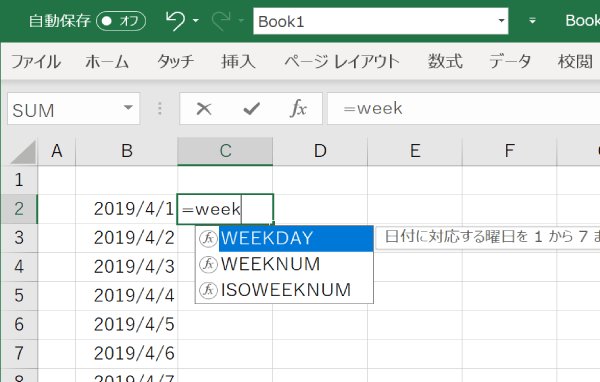
WEEKDAYの括弧に続いて入力状態になるので、日付のセル選択します。(クリックか、上下左右のキーでも選択できます。)
選択後、入力の区切りとして半角のカンマを入力しましょう。
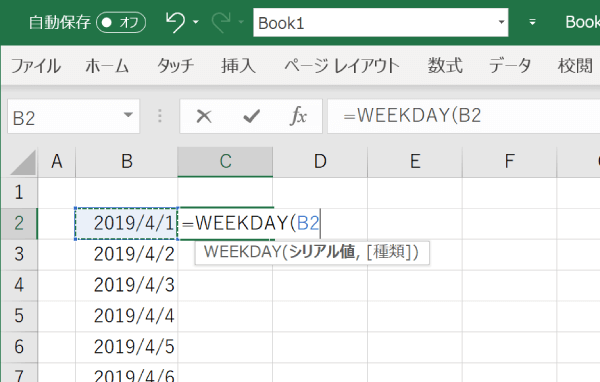
続いて、曜日の種類を指定します。入力規則に従って、適切な曜日の種類を指定してください。

指定が終わればEnterで入力を終わります。
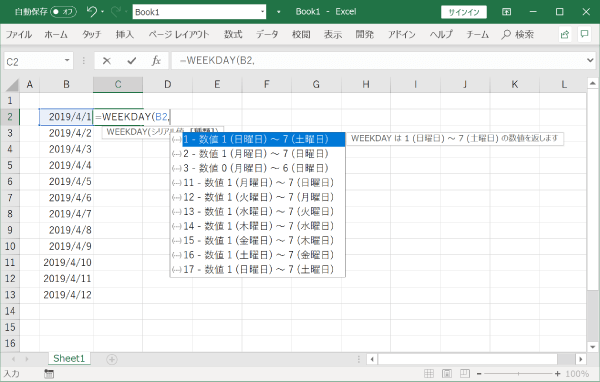
すると、日付から算出された曜日の数値が表示されます。
(画像は全行に反映させた後のものです。)
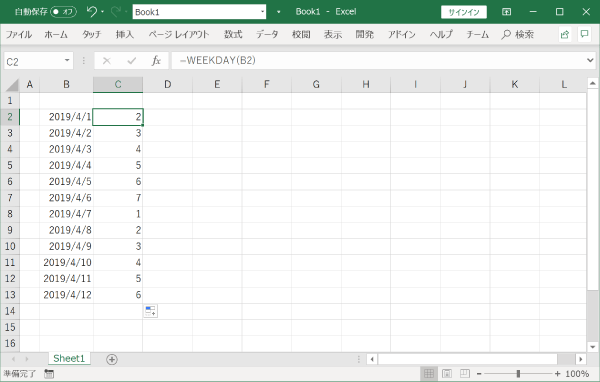
数値を日本語に変換する
WEEKDAY関数では、数値の変換までしか行えませんので下記の記事を参考にしてください。
日付の入力しているセル内に曜日を日本語で表示する方法は、「エクセルの日付から自動で曜日を表示する方法」がおすすめです。
また、WEEKDAY関数を用いた曜日が土日の行の色を変える方法は「エクセルで土日のセルの行全体に色を付ける方法」を参考にしてください。
最後に
日付から曜日を算出するWEEKDAY関数について解説しました。
指定自体は難しくないですが、むしろその後の数値の使い方が分からない人が多いので、先に紹介した記事を合わせて読んでおくのがおすすめです。





